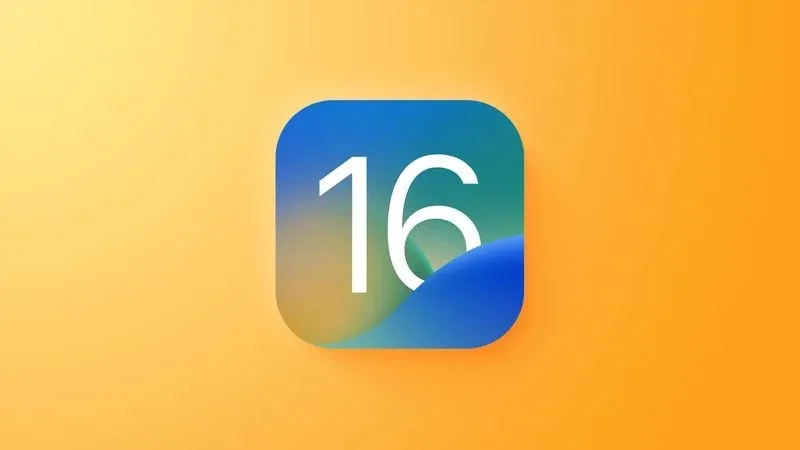در iOS 16، اپل یک گزینه جدید Copy and Delete را به رابط اسکرین شات آیفون اضافه کرده است. این مقاله نحوه کپی و حذف اسکرین شات ها در آیفون و آیپد را توضیح می دهد.
هر زمان که در آیفون اسکرین شات می گیرید و روی تصویر کوچک پیش نمایشی که در گوشه صفحه نمایش ظاهر می شود ضربه می زنید، iOS یک رابط ویرایش تصویر ظاهر می کند که به شما امکان می دهد قبل از ذخیره یا اشتراک گذاری تصویر به راحتی آن را برجسته کنید، روی آن بکشید و برش دهید. برای این که ببینید چطور از این قابلیت شگفت انگیز استفاده کنید با نحوه کپی و حذف اسکرین شات ها در آیفون و آیپد همراه باشید.
با iOS 16، اپل پس از اتمام ویرایش، یک عملکرد مفید دیگر را به این رابط اضافه کرد: کپی و حذف.
کار این گزینه این است که اسکرین شات را در کلیپ بورد کپی کند و سپس آن را با یک اقدام سریع حذف کند. به این ترتیب میتوانید آن را در هر کجا که می خواهید بچسبانید، مثلا عکس را بدون اینکه در کتابخانه عکس ذخیره کنید در پیام یا ایمیل استفاده کنید. در اینجا نحوه کپی و حذف اسکرین شات ها در آیفون و آیپد را می بینید.
۱- به روش معمول یک اسکرین شات بگیرید.
می توانید از گرفتن اسکرین شات ایفون ۱۳ ،۱۳ پرو و ۱۳ پرومکس + ویدئو کمک بگیرید.
۲- روی تصویر بند انگشتی ضربه بزنید، سپس با استفاده از ابزارهای نشانه گذاری، ویرایش های دلخواه را انجام دهید.
۳- روی Done در گوشه سمت چپ بزنید.
۴- Copy and Delete را بزنید.
۵- به برنامه دیگری با فیلد ورودی بروید، سپس انگشتتان را روی فضای ورودی که میخواهید تصویر را در آن جای گذاری کنید، نگه دارید.
۶- از منو Paste را بزنید.
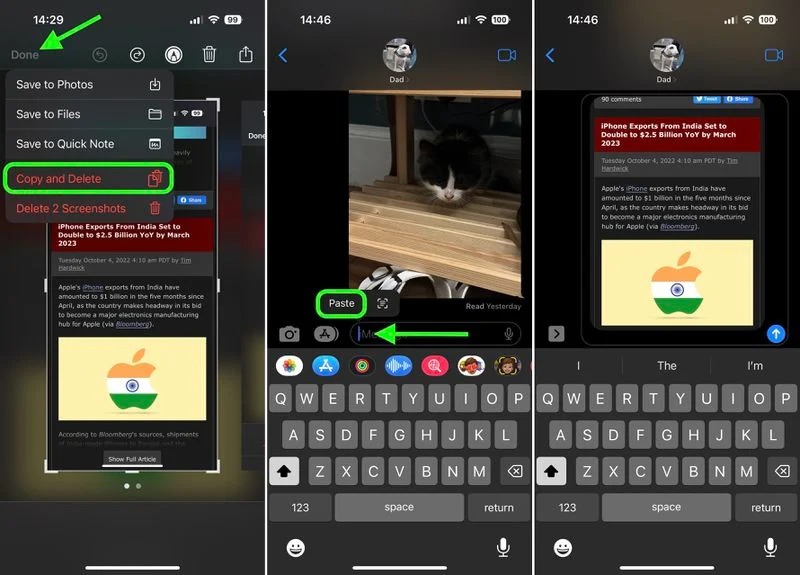
توجه داشته باشید که منوی کشویی Done در رابط اسکرین شات ها به شما امکان Save to Photos, Save to Files و Save to Quick Note را می دهد. نحوه کپی و حذف اسکرین شات ها در آیفون و آیپد به این ترتیب است.